En Chile, nuevamente el Gobierno cambió la configuración de la zona horaria, aplazando el cambio de hora que debería haberse hecho hoy, para el 28 de Abril.
La medida, que replica el esquema adoptado el año pasado, establece que el horario de invierno entrará en vigencia la medianoche del Sábado 28 de Abril y posteriormente, se retornará al horario de verano, la medianoche del Sábado 1 de Septiembre.
Para UNIX existe una solución que es modificar el archivo que define el TimeZone de Chile/Continental. Esta solución es mucho más limpia que cambiar la hora a mano o que usar la zona horaria de otro país, ya que continuamos usando la zona horaria de Chile pero con las modificaciones que el gobierno impuso.
La solución rápida es descargar este archivo “timezone” que modifiqué con las nuevas fechas, descomprimirlo y pisar el archivo /etc/localtime y en el directorio donde tengas los archivos de zona que generalmente se encuentran en /usr/share/zoneinfo/Chile/Continental.

 Luego de haber enseñado como ofuscar un archivo dentro de otro, llegó el momento de saber como “separarlos”. En la primera parte, hubo comentarios de quienes tenian problemas porque se corrompía el archivo y no todas las versiones de unrar o unzip lo podían descomprimir, ya que obviamente, el archivo tiene muchos bits y bytes extras que no corresponden al zip, al rar o al archivo que escondimos. Una vez separado el archivo que hemos escondido, evitaremos todos estos problemas y tendremos nuestro archivo íntegro.
Luego de haber enseñado como ofuscar un archivo dentro de otro, llegó el momento de saber como “separarlos”. En la primera parte, hubo comentarios de quienes tenian problemas porque se corrompía el archivo y no todas las versiones de unrar o unzip lo podían descomprimir, ya que obviamente, el archivo tiene muchos bits y bytes extras que no corresponden al zip, al rar o al archivo que escondimos. Una vez separado el archivo que hemos escondido, evitaremos todos estos problemas y tendremos nuestro archivo íntegro.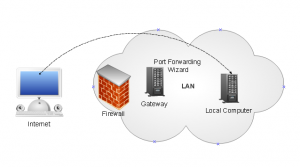
Comentarios recientes